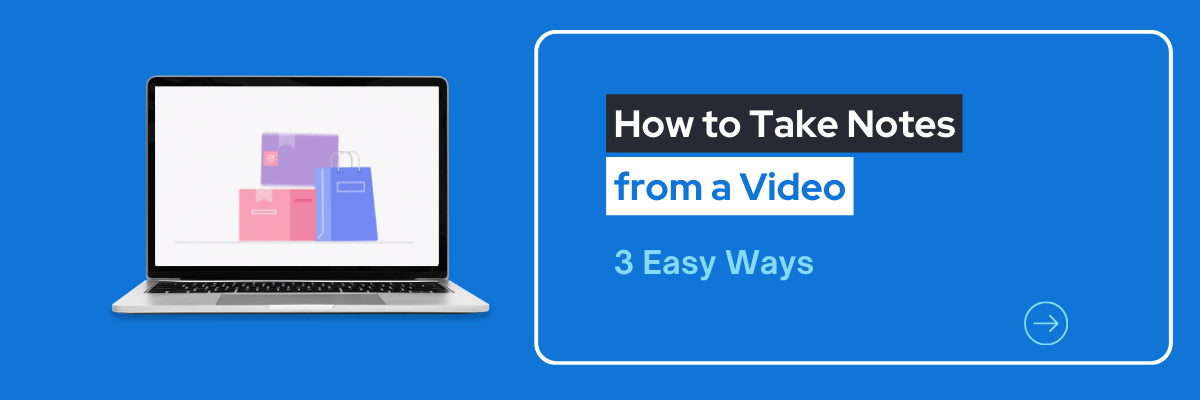
Як робити нотатки з відео [3 простих способи]
Записуйте, транскрибуйте та підсумовуйте розмови одним клацанням.
Чи намагалися ви колись навчитися чомусь з відео, але інформації занадто багато, щоб запам ятати? Що ж, ви в правильному місці. У цій статті ми обговоримо, як робити хороші нотатки з відео.
Чи ви студент, журналіст чи контент-кріейтор, який намагається застосувати свої дослідницькі навички, ми вас покриваємо. Ми допомагаємо мільйонам людей по всьому світу щодня робити ефективні нотатки.
Ми обговоримо, як робити нотатки як вручну, так і автоматично. Наприкінці ви будете вражені тим, як ефективно розвинулися ваші навички нотатків.

Як робити нотатки з транскрипції YouTube
YouTube має вбудовану функцію, яка дозволяє вам переглядати транскрипцію відео. Але не кожне відео має включену транскрипцію.
Крок 1:Перейдіть до відео, з якого ви хочете зробити нотатки, і прокрутіть униз до опису. Якщо повний опис не видно, натисніть‘...більше.’

Крок 2:Прокрутіть вниз по опису та натисніть‘Показати транскрипцію.’
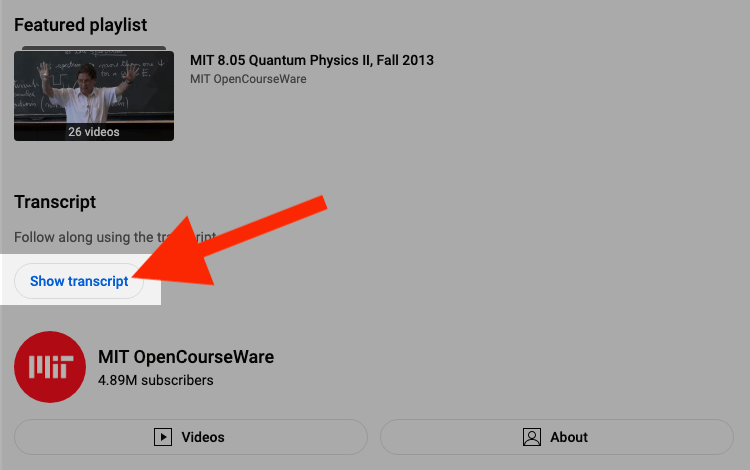
Крок 3:Транскрипція з явиться з правого боку відео. Прокручуйте і робіть нотатки про важливі частини, які вам потрібно запам ятати.
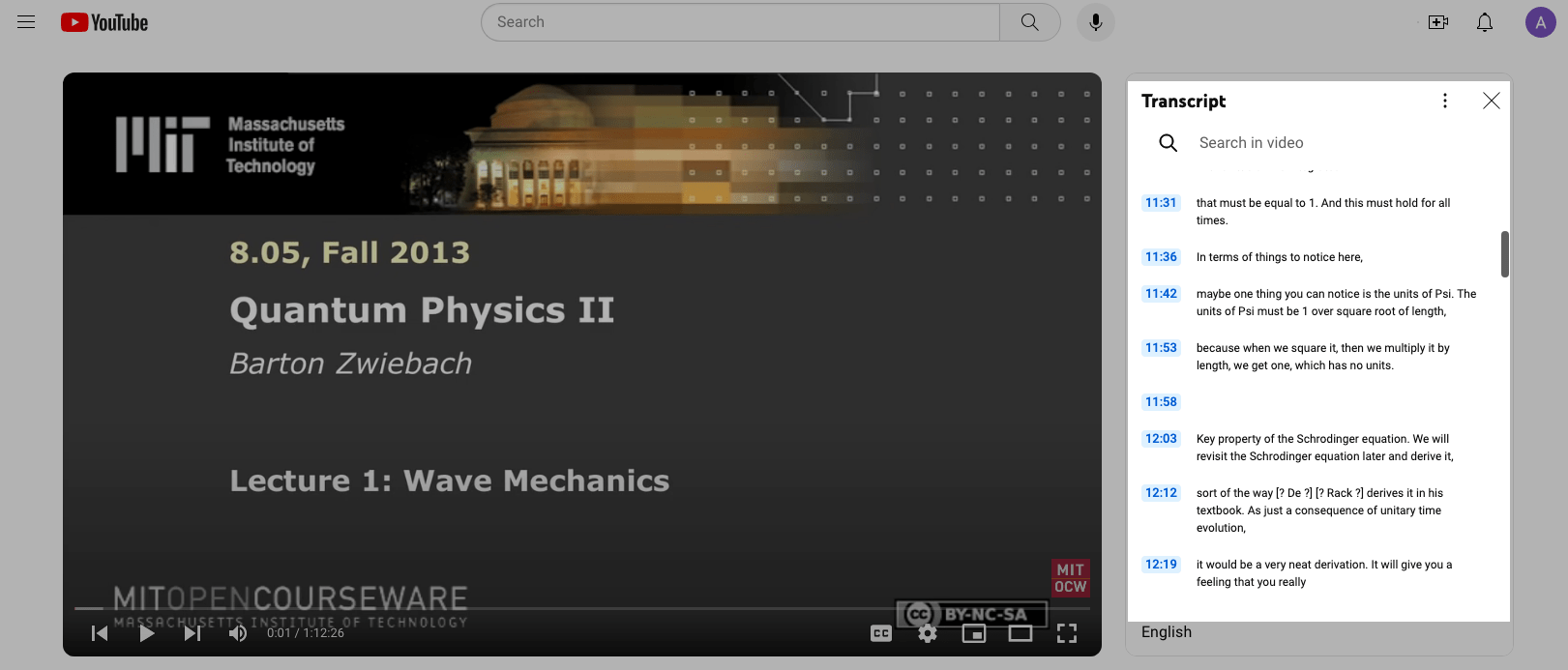
Як робити нотатки за допомогою голосового набору Google Docs
Google Docs маєфункція голосового наборуякий надрукує слова, які ви говорите, на екрані. Ви можете використовувати вбудований мікрофон вашого комп ютера або ноутбука. Або ви можете використовувати зовнішній мікрофон для розмови.
Загалом, чим кращий мікрофон, тим краще Google може уловити ваш голос. Також важливо говорити чітко і повільно, щоб Google міг зрозуміти, що ви кажете. Ось як зробити нотатки за допомогою голосового введення Google Docs:
Крок 1:Відкрийте новий документ Google і натиснітьІнструменти.Тоді натисніть‘Голосове введення.’
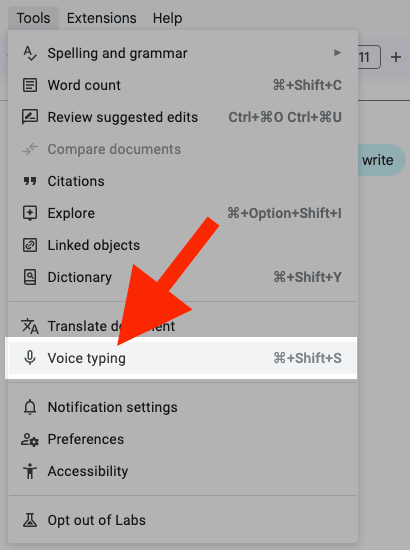
Крок 2:На екрані з явиться значок мікрофона.
![]()
Натисніть намікрофоні почніть говорити. Google надрукує слова на екрані, поки ви говорите.
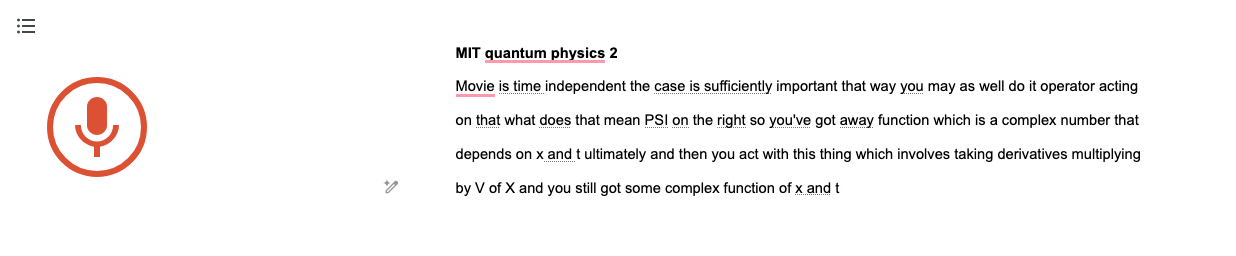
Ви також можете використовуватиголосові командидодати розділові знаки та відформатувати ваші нотатки. Сказавши «крапка», ви додасте крапку, а сказавши «новий рядок», ви створите новий рядок.
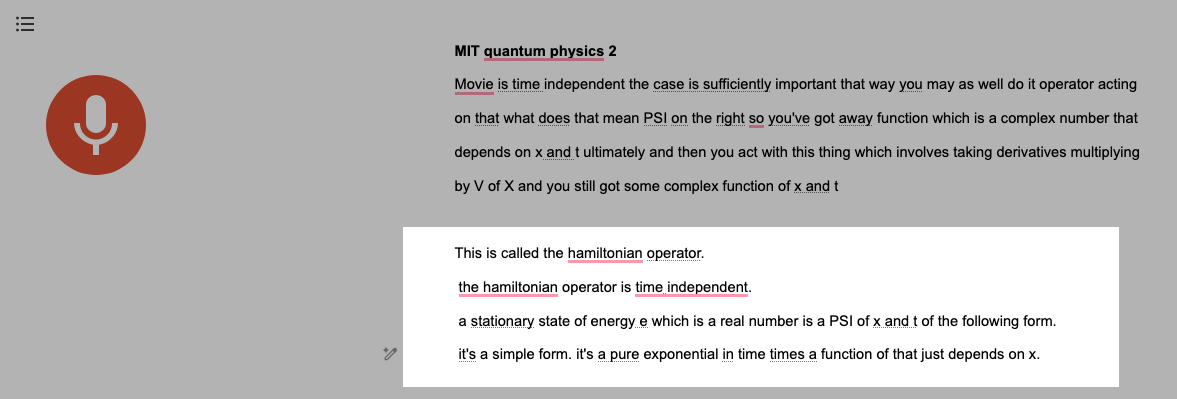
Крок 3:Натисніть на мікрофон ще раз, щоб завершити голосове введення.
![]()
Втомилися від повільної документації? З Notta ви можете записувати та отримувати доступ до безпомилкових транскриптів, які безперешкодно синхронізуються на всіх ваших пристроях.
Як автоматично робити нотатки за допомогою Notta
Обговорені вище методи можуть бути зручними, але дуже повільними та трудомісткими. Низька точність розпізнавання мови в цих методах також може призвести до розчарування та витраченого часу.
Nottaє високоточним додатком для перетворення голосу в текст, який може робити нотатки для вас безпосередньо з YouTube, Zoom, подкастів та будь-якого іншого типу відео. Ось три різні способи, якими Notta може автоматично робити нотатки:
Розширення Chrome Notta
Розширення Notta для Google Chrome може транскрибувати будь-яку веб-сторінку, яка містить аудіо або відео в реальному часі. Після завершення транскрипції воно створить для вас нотатки. Ось як це використовувати:
Крок 1:ВстановітьРозширення Chrome Notta.
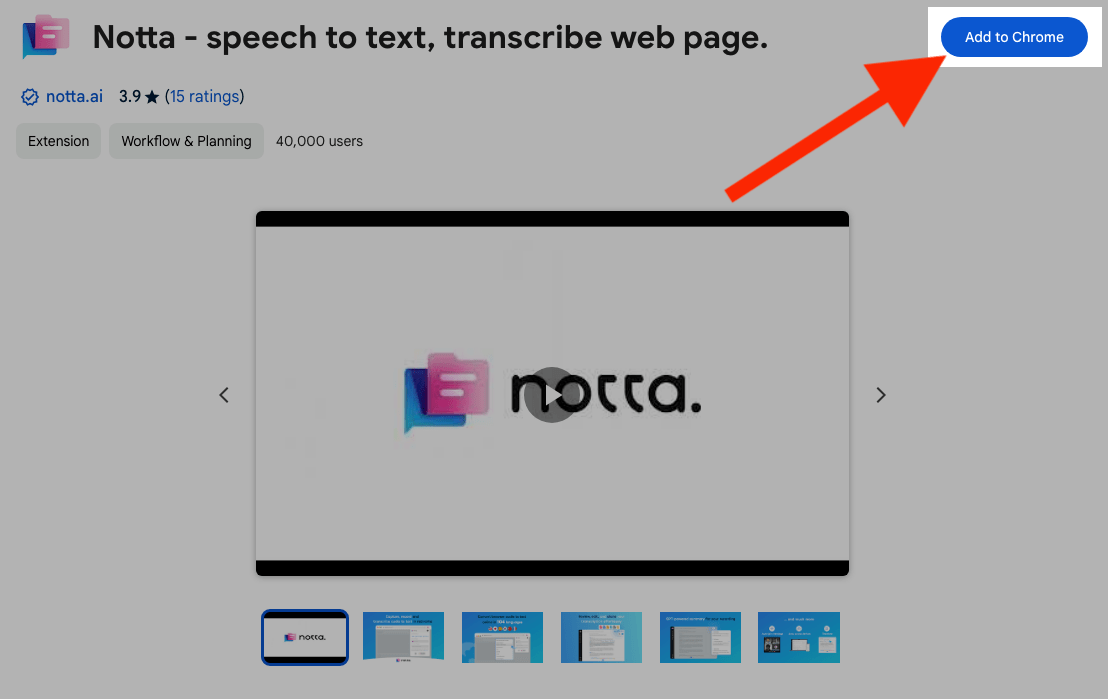
Крок 2:Перейдіть до відео, на якому ви хочете зробити нотатки. Натисніть на‘Розширення’іконка на панелі інструментів у верхньому правому куті Google Chrome.
![]()
Крок 3:Натисніть на розширення Notta. Виберіть вашу мову та натисніть‘Почати запис.’(Вас можуть попросити увійти в систему або створити обліковий запис перед тим, як ви побачите це вікно.)
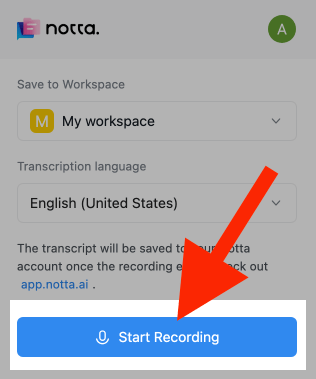
Крок 4:Натисніть відтворення на відео. Notta продовжить записувати та транскрибувати у фоновому режимі. Коли ви закінчите транскрипцію, знову відкрийте розширення Chrome і натисніть‘Зупинись.’
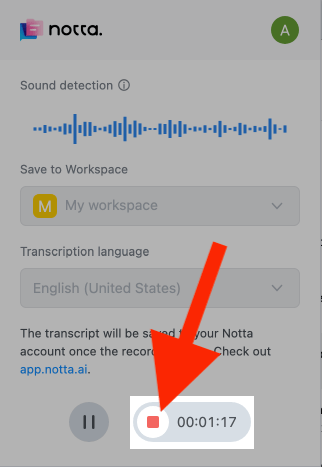
Крок 5:Увійдіть у свійПанель керування Nottaі натисніть на вашу транскрипцію.
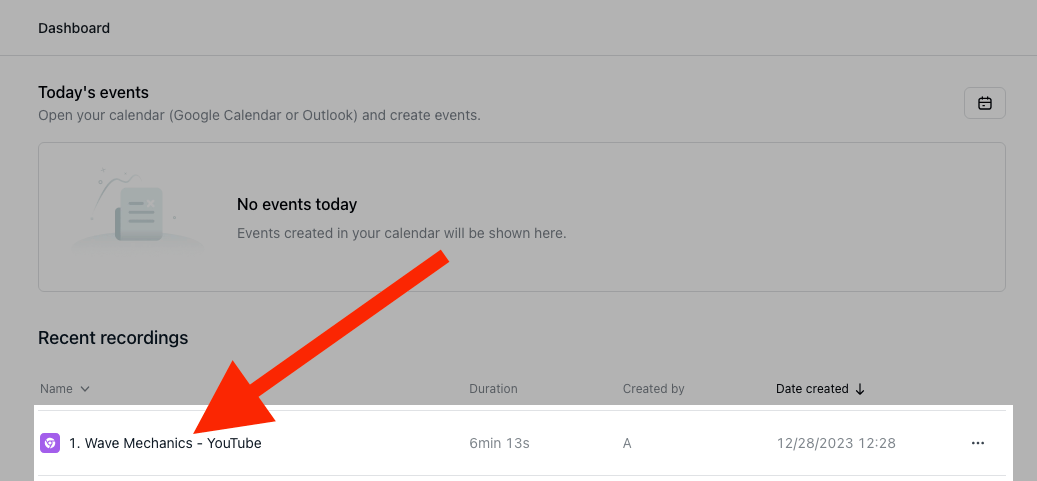
Крок 6:КлікнітьЗагальнийв вікні нотаток AI.
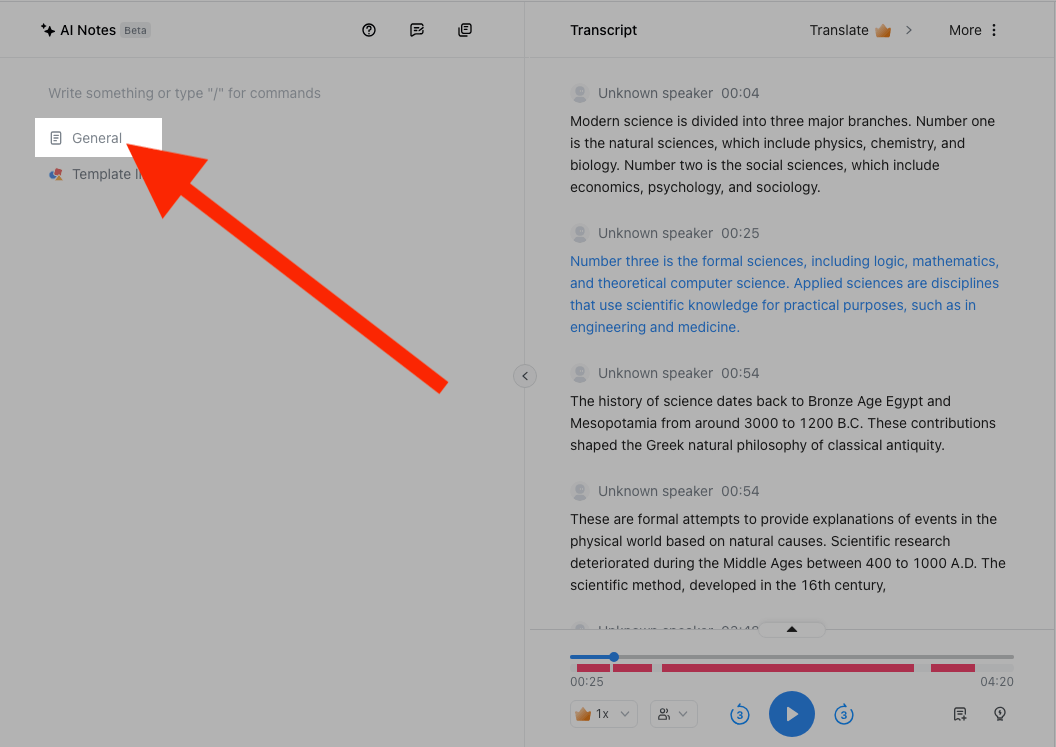
Notta створить для вас нотатки.
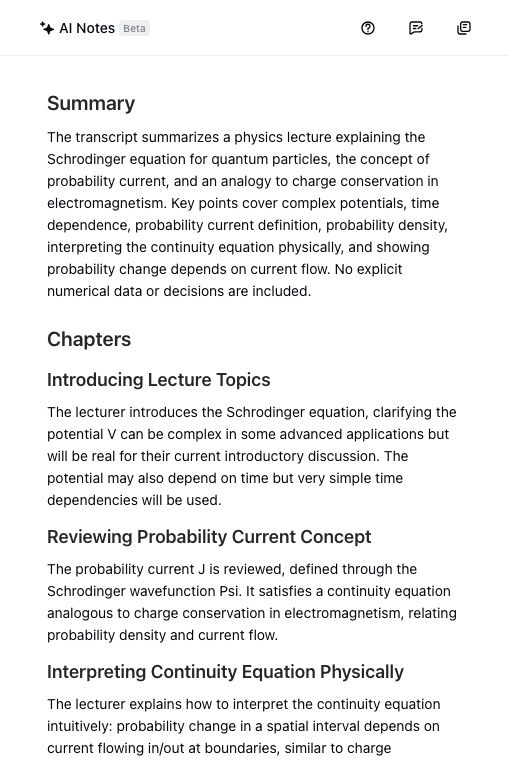
Веб-додаток Notta
Ви також можете використовувати веб-додаток Notta для транскрибування відео з вашого жорсткого диска або безпосередньо з:
YouTube
Dropbox
Google Drive
Потім ви можете використовувати функцію нотаток AI в Notta для створення нотаток.
Транскрипція відео YouTube
Крок 1:Увійдіть у свою панель керування Notta та натиснітьІмпортувати файлина панелі інструментів справа.

Крок 2:Виберіть свою мову. Скопіюйте URL-адресу відео YouTube, яке ви хочете транскрибувати. Потім вставте його в« Імпортувати з посилання »секція та натиснітьЗавантажити.
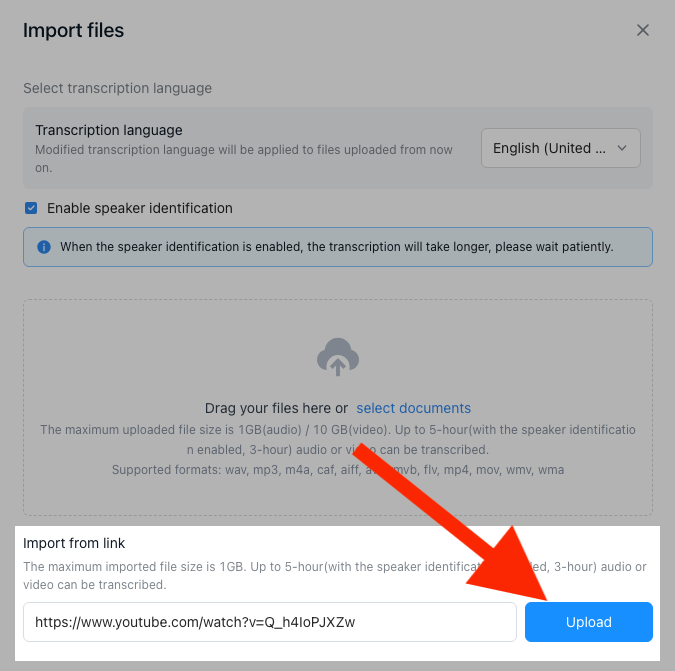
Крок 3:Notta створить транскрипцію відео YouTube на панелі. Відкрийте транскрипцію та натисніть‘Загальний’в вікні AI Notes.

Штучний інтелект Notta створить ваші нотатки для вас.

Транскрипція відеофайлів
Якщо у вас є відео, з якого ви хочете створити нотатки на вашому жорсткому диску, ви можете завантажити його в Notta. Nottaтранскрибувати аудіо/відеофайл в текст, тоді ви можете використовувати ШІ для створення нотаток.
Крок 1:Увійдіть у свійДошка Notta. НатиснітьІмпортувати файлина панелі інструментів праворуч.

Крок 2:Виберіть свою мову. Потім перетягніть і скиньте своє відео у вікно або натисніть‘вибрати документи’і шукайте своє відео.
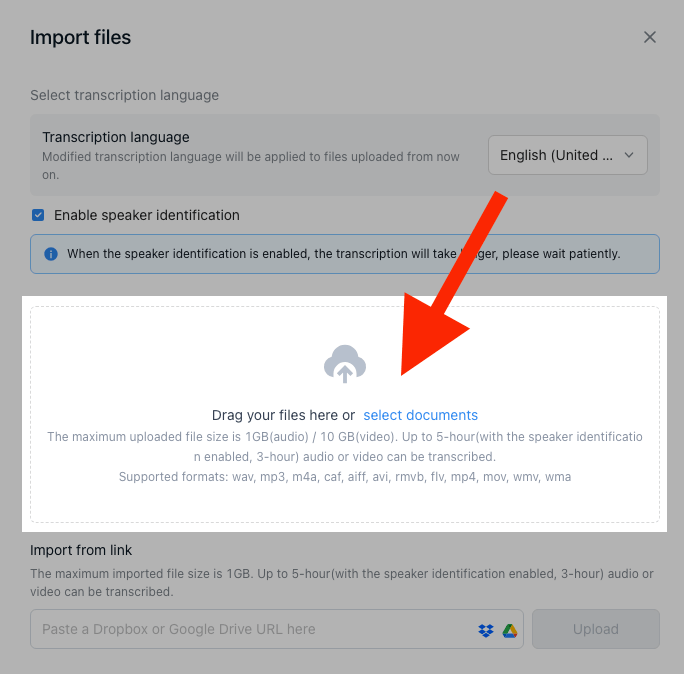
Крок 3:Notta створить транскрипцію відео YouTube на панелі управління. Відкрийте транскрипцію та натисніть‘Загальний’в вікні нотаток AI.

Штучний інтелект Notta створить ваші нотатки для вас.

Notta точно фіксує кожне слово та деталь, що вимовляються під час розмов у реальному часі з точністю 98,86%.
Додаток Notta для iPhone/Android
Ви також можете використовуватиМобільний додаток Nottaзаписувати нотатки з відео. Якщо у вас є відео, збережене на вашому телефоні, ви можете завантажити його на Notta
iPhone
Вам потрібно мати відео в додатку Файли, щоб завантажити його на Notta. Ви можете ділитися аудіо з голосових записів безпосередньо з Notta, але ось як завантажити відео:
Крок 1:Якщо відео в додатку Photos, спочатку потрібно зберегти його в додатку Files. Якщо воно вже в файлах, пропустіть доКрок 3.
Відкрийте відео в додатку Photos і натисніть наПоділитисякнопка.
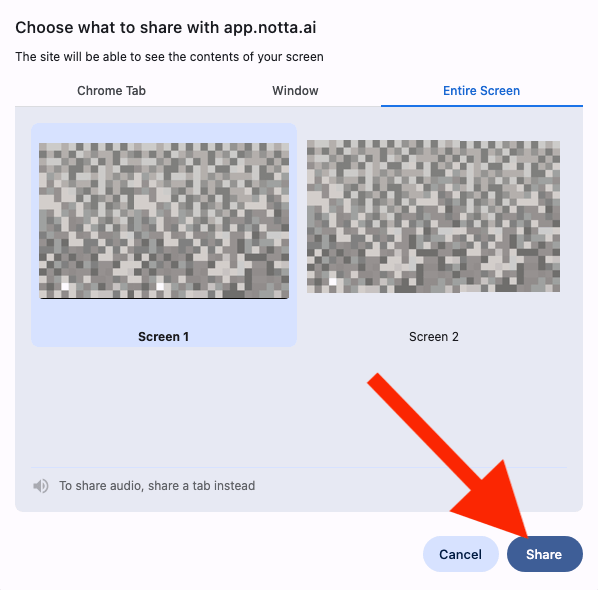
Крок 2:Прокрутіть вниз і торкніться‘Зберегти в файлах.’Виберіть місце, куди ви хочете його зберегти, і натиснітьЗроблено.
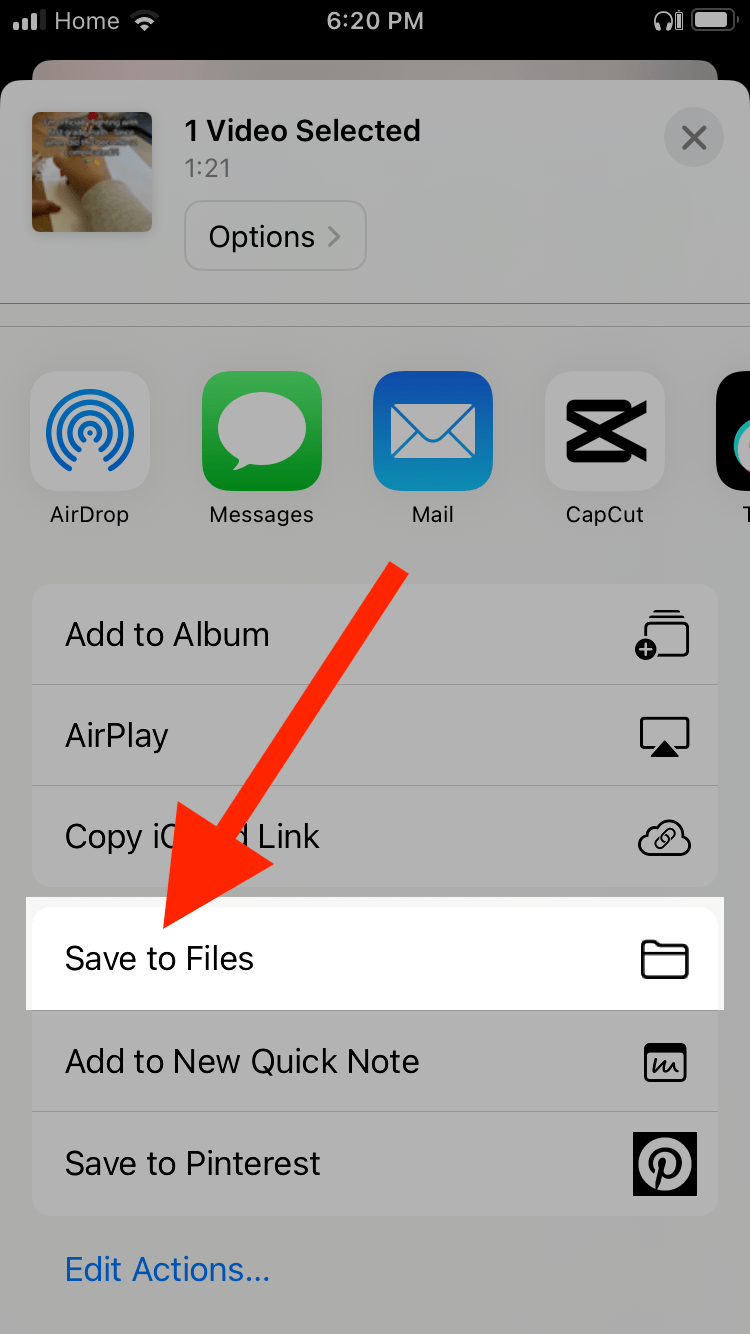
Крок 3:Відкрийте додаток Notta і натиснітьНовий.
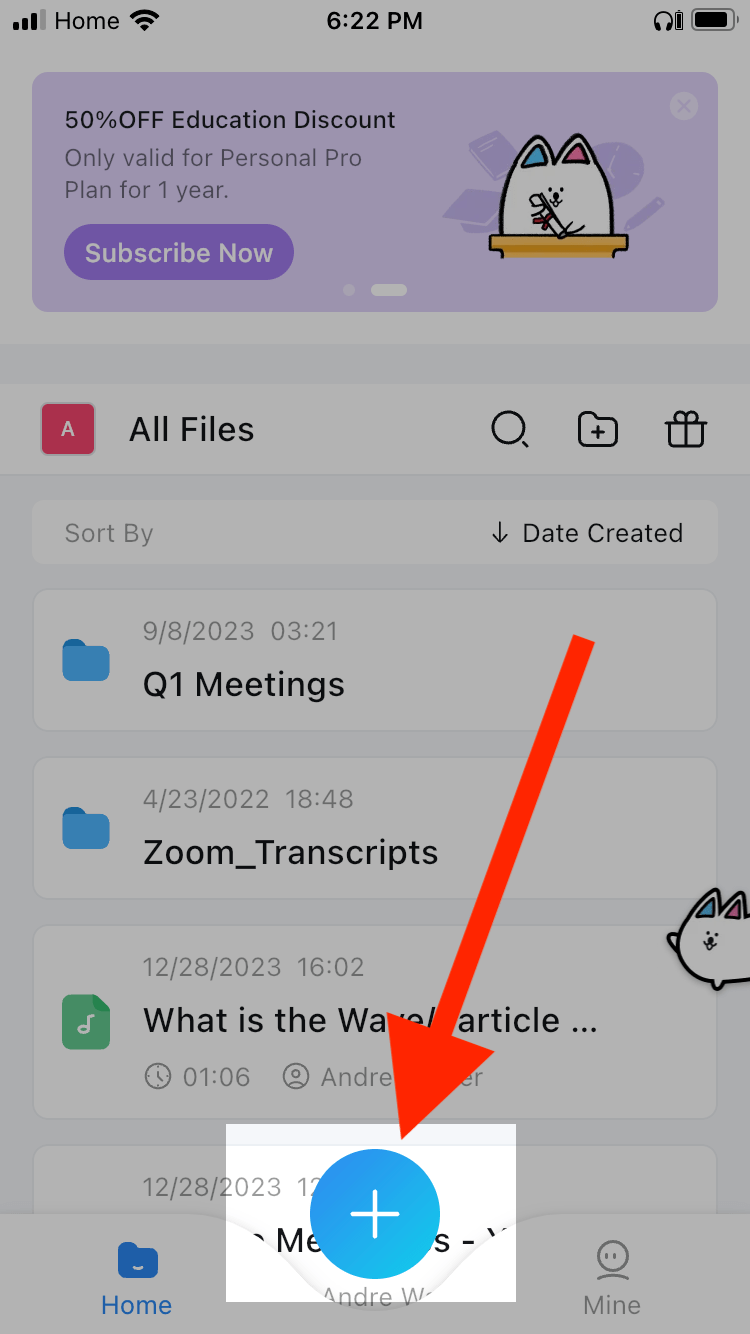
Крок 4:Торкніть‘Імпортувати файли.’
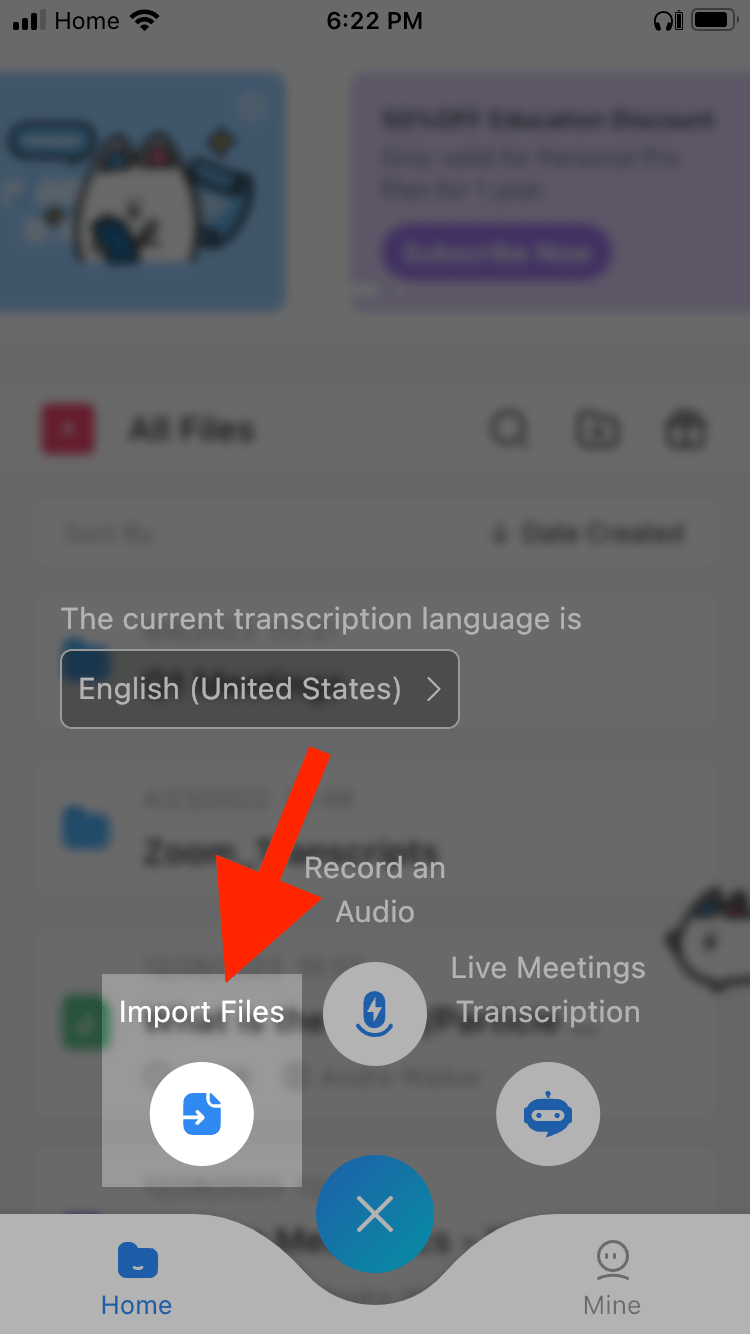
Крок 5:Виберіть свою мову, потім торкніться‘З моїх файлів.’Торкніться вашоговідеоі Notta його транскрибує.
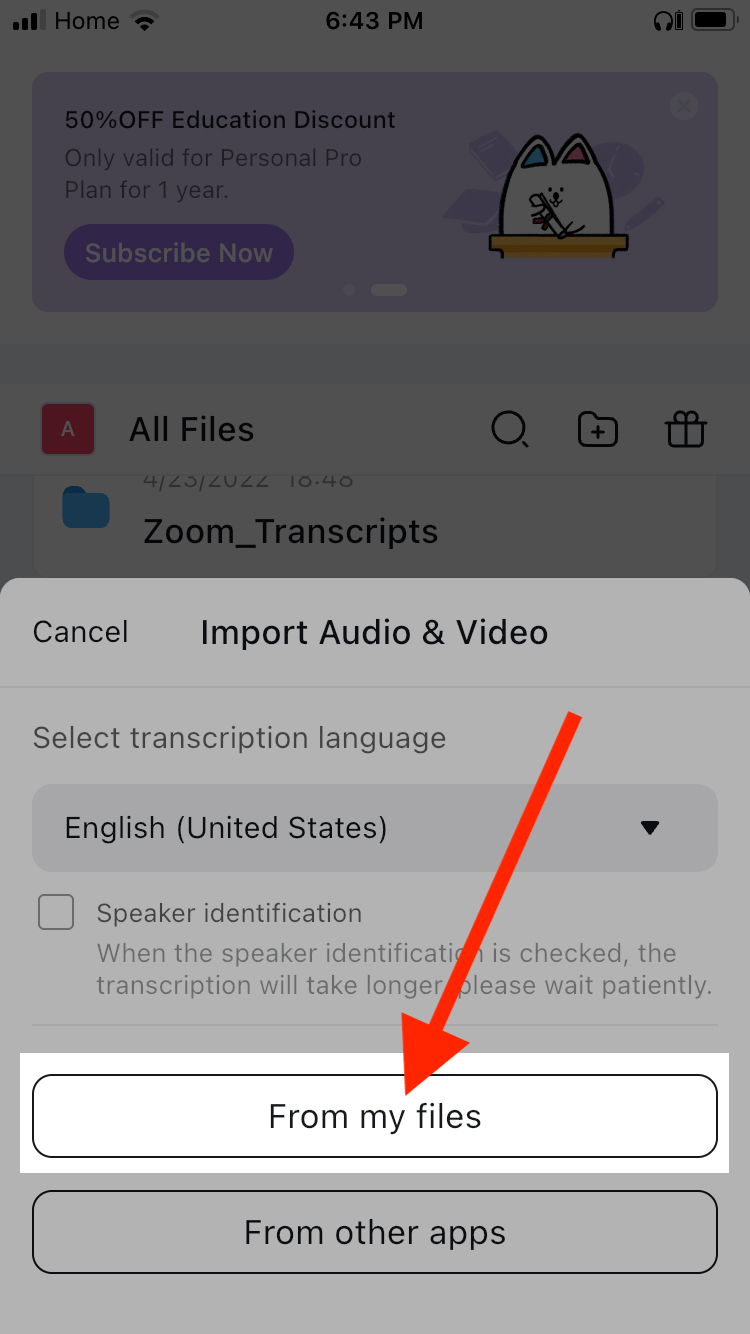
Крок 6:Натисніть на транскрипцію на панелі Notta. Потім натиснітьРезюме.

Крок 7:Тап‘Генерувати.’

Notta потім створить ваші нотатки за допомогою ШІ.

Android
Крок 1:Відкрийте додаток Notta та торкнітьсяНовий.
![]()
Крок 2:ТоркнітьІмпортувати файли.
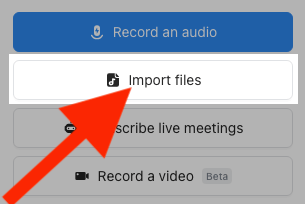
Крок 3:Виберіть вашу мову та натисніть‘Імпортувати відеофайли.’
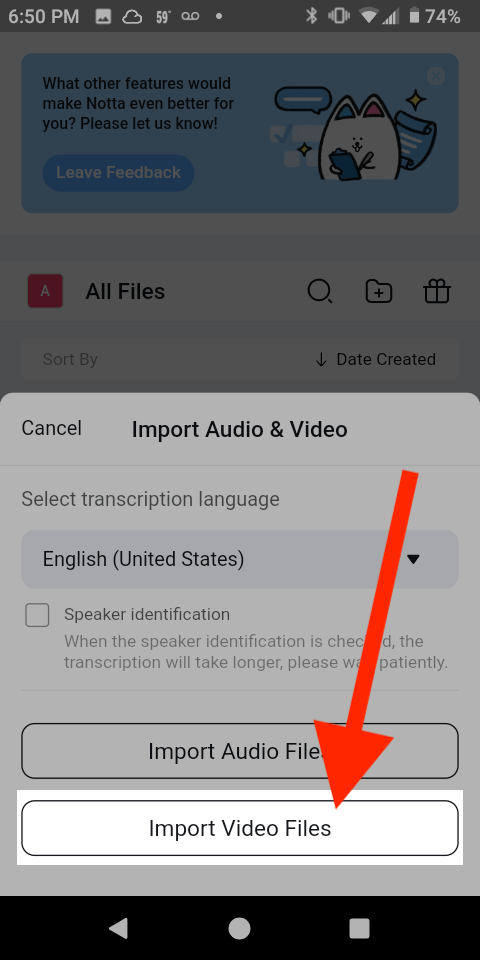
Крок 4:Торкніть‘Дозволити.’Виберіть своє відео, і Notta його транскрибує.
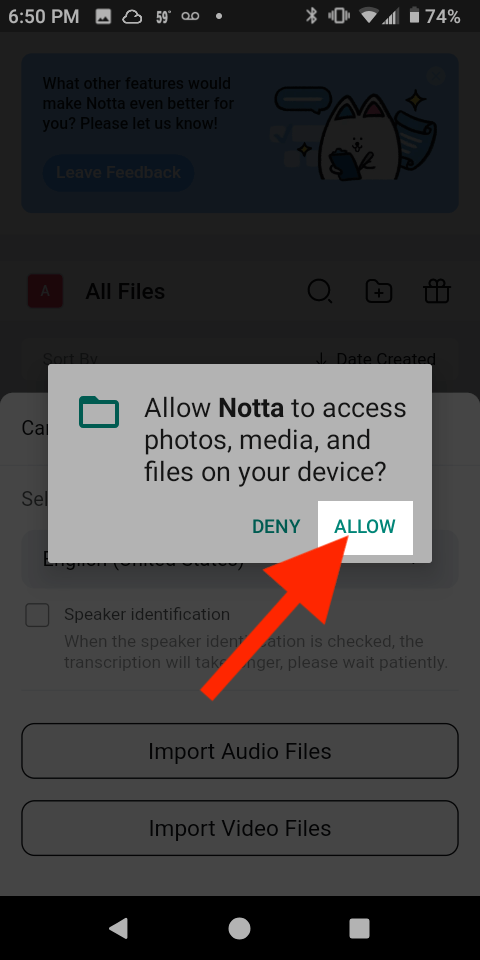
Крок 5:Торкніть транскрипцію на панелі Notta. Потім торкнітьсяРезюме.

Крок 6:Торкніть‘Генерувати.’

Notta потім створить ваші нотатки за допомогою ШІ.

Генерувати автоматичні нотатки з відео
Сподіваємось, що ця стаття допомогла вам стати кращим нотатником. Здатність робити хороші нотатки є величезним фактором у здатності зберігати та застосовувати важливу інформацію.
Однак деякі відео можуть тривати години. Організувати таку велику кількість інформації може бути справжнім кошмаром, особливо якщо у вас не вистачає часу.
На щастя, ви завжди можете використовувати генератор нотаток Notta. Notta транскрибує ваше відео в текст і зробить нотатки для вас за кілька хвилин. Зареєструйтеся длябезкоштовний акаунтсьогодні.
FAQs
Як вручну робити нотатки з відео
Ось як вручну робити нотатки:
Крок 1:Почніть з порожньої сторінки у вашому блокноті, комп ютері або планшеті. Який би носій ви не вибрали для записів, переконайтеся, що це той, на якому ви можете писати або друкувати найшвидше.
Крок 2:Відкрийте відео і, якщо можливо, увімкніть субтитри. Це дозволяє вашим очам і вухам працювати разом, щоб уловити відповідну інформацію.
Крок 3:Відтворіть відео, і коли факт або інформація приверне вашу увагу, що здається важливим, призупиніть його.
Крок 4:Подумайте на секунду про те, що ви щойно помітили, і напишіть про це швидку нотатку. Використовуйте маркери, часові мітки та інші символи, щоб ідентифікувати різні частини інформації. Якщо ви не впевнені, перемотайте назад на 10 секунд.
Крок 5:Перегляньте свої нотатки. Якщо ви можете пояснити основну ідею відео комусь лише за вашими нотатками, переходьте далі. Якщо ні, можливо, варто ще раз переглянути деякі з таймстампів, які ви записали, або навіть ще раз подивитися все відео.
Чи є штучний інтелект, який може робити нотатки з відео?
Так. Програми ШІ, такі як Notta, можуть розпізнавати мову татрансформувати відео в текст за кілька секунд. Потім він може просканувати транскрипцію та створити нотатки для вас.
Чи можу я використовувати ChatGPT для нотаток?
Так. Якщо у вас є транскрипція відео, ви можете попросити ChatGPT зробити нотатки про це.
Крок 1:Увійдіть до свого облікового запису Open AI. Розпочніть новий чат у ChatGPT.
Крок 2:У запиті введіть« Запишіть нотатки до цього транскрипту: »Потім вставте транскрипцію відео.
ChatGPT створить нотатки з відео.
Як я можу автоматично робити нотатки з відеолекції?
Ось як це зробити автоматичнозаписувати нотатки з відеолекції:
Крок 1:Скачайте відео лекції, або якщо воно на YouTube, скопіюйте посилання.
Крок 2:Увійдіть або створіть обліковий запис зNotta. Натисніть «Імпортувати файли» на панелі інструментів праворуч.
Крок 3:Перетягніть і скиньте відео у вікно, яке з являється. Якщо це відео з YouTube, вставте посилання на YouTube у‘Імпортувати з посилання’поле та клацнітьЗавантажити.
Крок 4:Notta транскрибує відео в текст. З вашої панелі Notta натисніть на вашу транскрипцію.
Крок 5:Натисніть Загальні у вікні AI Notes, і Notta створить нотатки з відео.
Як підсумувати відео?
Крок 1: Дивіться відео повністю та робіть нотатки.
Крок 2:Перегляньте свої нотатки та визначте чотири або п’ять найважливіших подій та інформації у відео.
Крок 3:Напишіть абзац з п яти речень на основі найважливішої інформації.
Дізнатися більше